Win10提示“taskhostw.exe-應用程序錯誤”的修復方法
Taskhostw.exe是Windows系統(tǒng)中的計劃運行程序,它能夠幫助用戶執(zhí)行定時任務(wù)以及其他的設(shè)置,而據(jù)部分Win10用戶反映,當用戶使用優(yōu)化大師優(yōu)化系統(tǒng)或者進行某些操作后,系統(tǒng)彈出了“taskhostw.exe-應用程序錯誤” 的錯誤窗口,而且用戶關(guān)掉界面后無限次的彈出,讓許多用戶抓狂不已,許多用戶嘗試了多種方法都無法解決此問題,其實這是此任務(wù)為系統(tǒng)自啟服務(wù),而該進程遭到了破壞后運行錯誤造成的,今天就為用戶帶來了修復的方法,有需要的用戶趕緊來了解一下吧!
 方法/步驟
方法/步驟1、首先,我們在桌面上打開“此電腦”,然后依次打開以下目錄C:WindowsSystem32,接著,我們將System32文件夾中的的“Taskhostw.exe”進行刪除操作(這里建議直接通過“unlocker強制刪除軟件”來刪除) 。
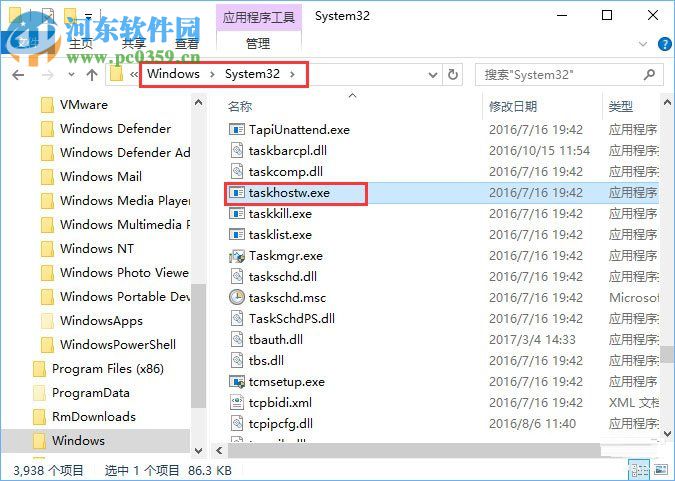
2、接著,我們通過快捷組合鍵“win+r” (win即鍵盤上Windows圖標按鍵)呼出“運行”窗口,在“打開”中輸入:“taskschd.msc”,點擊確定按鈕會在回車鍵后,打開“任務(wù)計劃程序”窗口;
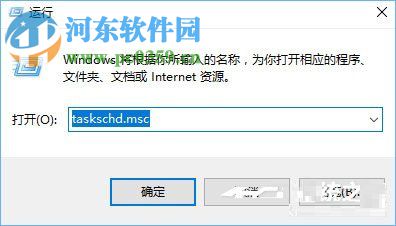
3、進入任務(wù)計劃程序界面后,我們在左側(cè)的目錄中依次打開MicrosfotWindowsData Integrity Scan ,隨后在右側(cè)的任務(wù)名稱中找到“DataIntegrity Scan for Crash Recovery”選項,右擊此選項,然后在操作菜單中選擇“禁用”;
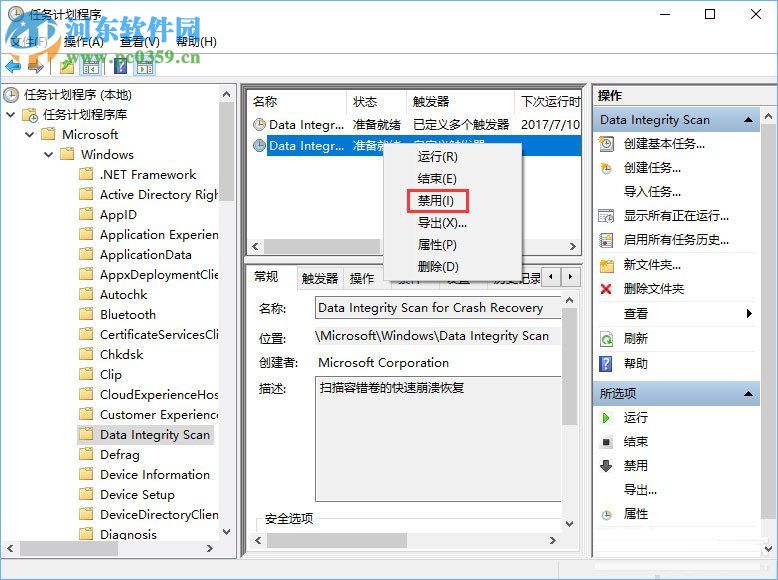
4、然后用戶即可解決“taskhostw.exe-應用程序錯誤”的問題,值得一提的是,我們是通過禁用以上的計劃任務(wù)后,可能會造成輸入法的部分問題;當然,如果用戶在問題出現(xiàn)之前備份了注冊表,我們可以通過Windows優(yōu)化大師恢復注冊表,即可恢復。
以上就是修復Win10提示“taskhostw.exe-應用程序錯誤”的操作步驟,用戶按照以上方法即可解決,遇到相同問題的用戶趕緊來了解一下吧!
相關(guān)文章:
1. Win10系統(tǒng)的Edge瀏覽器怎么進行長截圖?2. windows10分辨率在哪里調(diào)試3. Windows10怎么關(guān)閉應用商店的免密碼支付?4. Win7電腦注冊表編輯器被管理員禁用怎么解決?5. CentOS7.0怎么設(shè)置屏幕分辨率?6. Win10專業(yè)版系統(tǒng)電腦找不到音頻設(shè)備怎么辦?7. Windows10正式版攝像頭不能用怎么辦?8. WinXP系統(tǒng)LOL打字沒有候選框如何解決?9. Win11打印機怎么安裝?Win11系統(tǒng)安裝共享打印機教程10. Win11哪個版本最好 Win11系統(tǒng)最好的版本推薦

 網(wǎng)公網(wǎng)安備
網(wǎng)公網(wǎng)安備